PowerEdge: Como criar um disco virtual em um controlador RAID Dell por meio da configuração do sistema
Summary: Este artigo explica como criar um disco virtual usando o menu System Settings.
Instructions
Etapas:
-
Entre na configuração do sistema pressionando F2 durante a inicialização do sistema.
-
Clique em Device Settings.
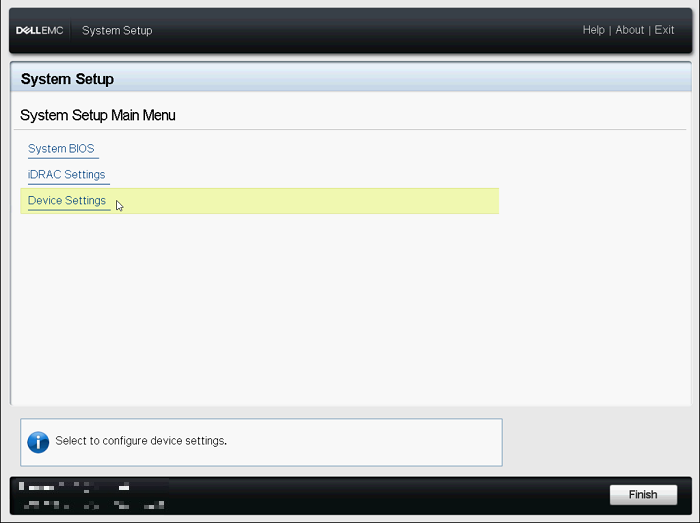
Figura 1: Menu principal System Setup -
Clique no dispositivo do controlador RAID apropriado.
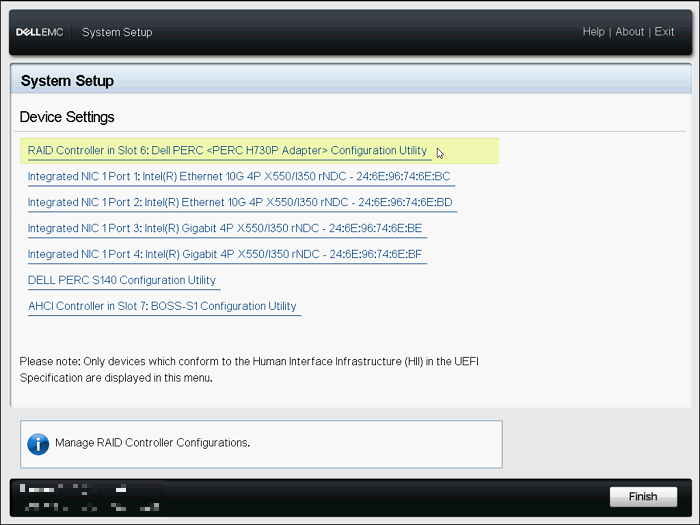
Figura 2: Configurações do dispositivo na configuração do sistema -
Clique em Menu principal.
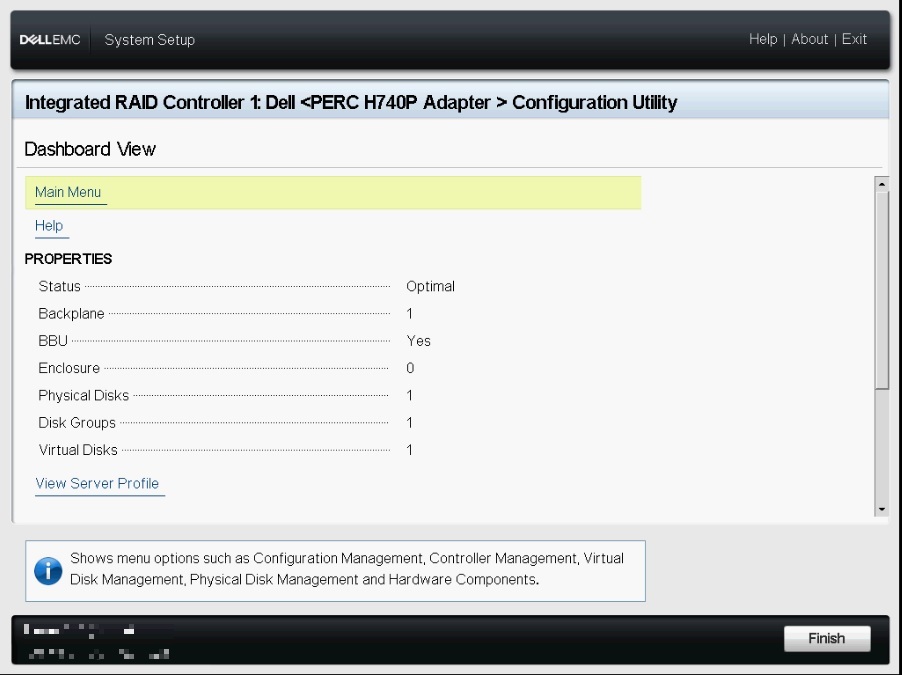
Figura 3: Menu de exibição do painel de indicadores -
Clique em Configuration Management.

Figura 4: Menu principal do Utilitário de configuração -
Clique em Create Virtual Disk
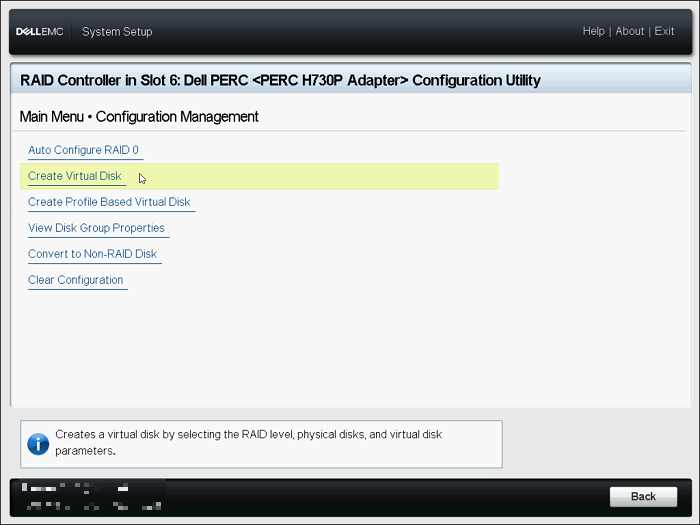
Figura 5: Menu Configuration Management -
A lista de opções a seguir é exibida para definir os parâmetros do disco virtual:
- Selecione o nível de RAID - permite que você escolha o nível de RAID de sua escolha.
- Secure Virtual Disk - Se quiser criar um disco virtual seguro, selecione Secure Virtual Disk.
A opção Secure Virtual Disk ficará ativada e selecionada por padrão somente se a chave de segurança tiver sido configurada. Somente discos físicos SED são listados.
- Select Physical Disks From - permite selecionar uma das capacidades do disco físico:
- Unconfigured Capacity: Cria um disco virtual em discos físicos não configurados
- Free Capacity: Utiliza a capacidade do disco físico não usado, que já faz parte de um disco virtual
- Select Physical Disks - Se você quiser selecionar os discos físicos a partir dos quais os discos virtuais estão sendo criados, clique em Select Physical Disks. Essa opção é exibida se você seleciona Unconfigured Capacity (Capacidade não configurada) como sua capacidade de disco físico.
- Select Disk Groups - Se você quiser selecionar os grupos de discos a partir dos quais os discos virtuais estão sendo criados, clique em Select Disk Group. Essa opção é exibida se você seleciona Free Capacity (Capacidade livre) como sua capacidade de disco físico.
- Configure Virtual Disk Parameters - permite definir os parâmetros do disco virtual ao criar o disco virtual.
-
Clique em Select Physical Disks.

Figura 6: Menu Create Virtual Disk -
Escolha as unidades apropriadas e clique em Apply Changes.

Figura 7: Seleção de unidade -
Quando a ação for executada com sucesso, clique em OK.Figura
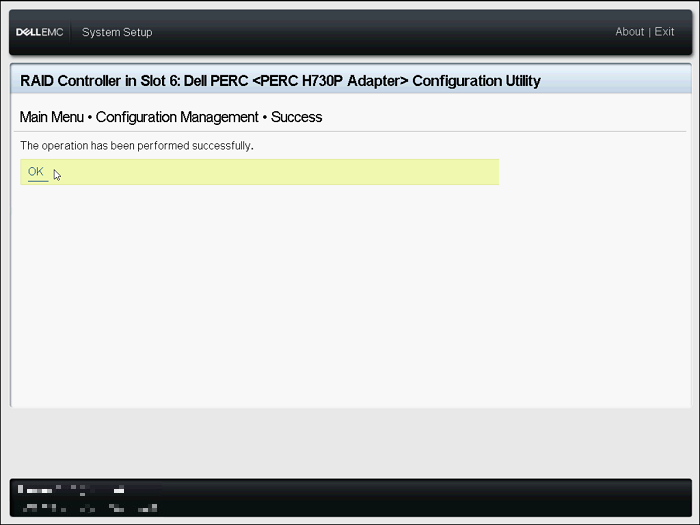
8: Confirmação de sucesso -
Dê um nome ao novo disco virtual e selecione as configurações apropriadas.
-
Clique em Create Virtual Disk.

Figura 9: Criar disco virtual -
Marque a opção Confirm e clique em Yes.
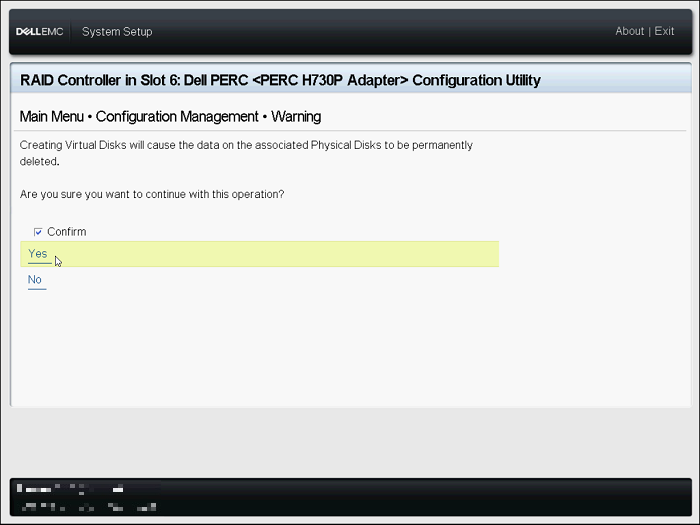
Figura 10: Confirmar a criação do disco virtual -
O disco virtual é criado com êxito. Clique em Ok.
Verificar ou alterar a configuração do RAID
- Clique em Virtual Disk Management no menu principal.
- Verifique o resumo do disco virtual, como nome, tamanho e status. Para verificar ou alterar cada configuração de disco virtual, clique em qualquer disco virtual.
- Verifique cada item. O nome pode ser alterado nesta tela. Para verificar ou alterar os detalhes da configuração, clique em Advanced.
- Alguns dos itens podem ser alterados nesta tela. Clique em Apply Changes depois de alterar os itens.
PowerEdge: Como configurar o RAID por meio de Device Settings (LifeCycle Controller)
Duração: 00:02:45 (hh:mm:ss)
Quando disponíveis, as configurações de idioma de legendas podem ser escolhidas usando o ícone CC neste player de vídeo.
Como alternativa, o disco virtual também pode ser criado por meio da interface da Web do integrated Dell Remote Access Controller (iDRAC).
Para obter mais informações, consulte Dell PowerEdge: Como criar um disco virtual usando o iDRAC9.